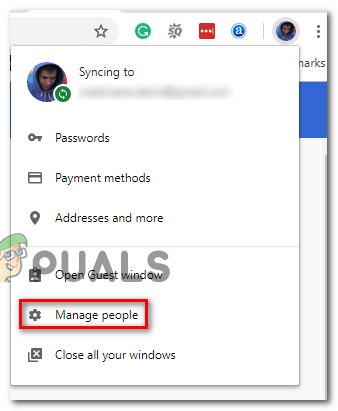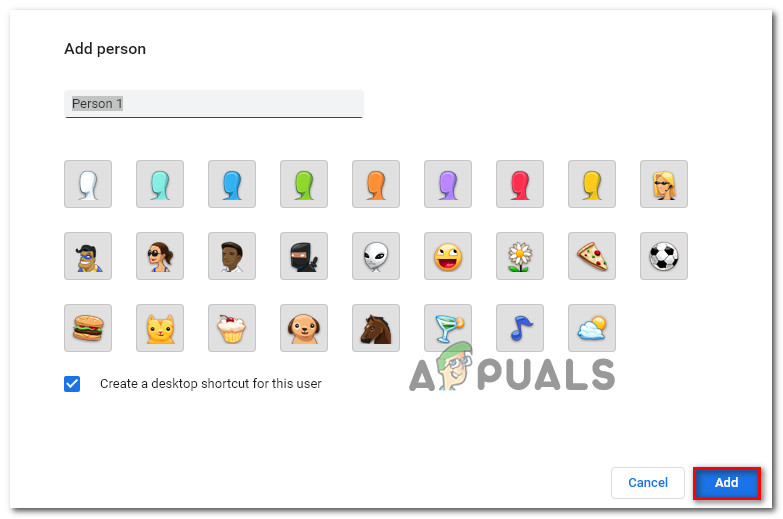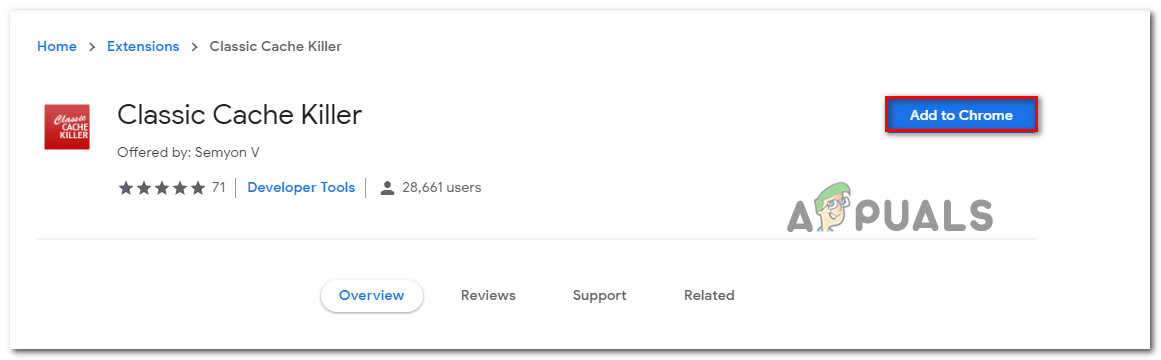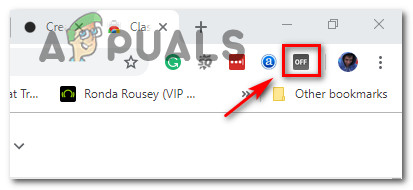சில பயனர்கள் தங்கள் Chrome உலாவி தோராயமாக நிறுத்துகிறது / உறைகிறது என்று தெரிவிக்கின்றனர். வெளிப்படையான பிழை செய்தி எதுவும் இல்லை என்றாலும், கீழே உள்ள முன்னேற்றப் பட்டி ‘ கேச் காத்திருக்கிறது ’. SSD இயக்ககத்தில் Chrome உலாவி நிறுவப்பட்ட நிகழ்வுகளில் இந்த சிக்கல் பெரும்பாலும் விண்டோஸ் 10 இல் ஏற்படும் என்று தெரிவிக்கப்படுகிறது. பெரும்பாலான பாதிக்கப்பட்ட பயனர்கள் முடக்கம் / கடை சுமார் 20-30 வரை நீடிக்கும் என்று தெரிவிக்கின்றனர், பின்னர் உலாவி அதன் இயல்பான நடத்தைக்குத் திரும்புகிறது.

Google Chrome இல் ‘தற்காலிக சேமிப்புக்காக காத்திருக்கிறது’ பிரச்சினை
Chrome இல் ‘கேச் காத்திருக்கிறது’ சிக்கலுக்கு என்ன காரணம்?
பல்வேறு பயனர் அறிக்கைகள் மற்றும் பிற பாதிக்கப்பட்ட பயனர்கள் சிக்கலைத் தீர்க்கப் பயன்படுத்திய பழுதுபார்க்கும் உத்திகளைப் பார்த்து இந்த குறிப்பிட்ட சிக்கலை நாங்கள் ஆராய்ந்தோம். நாங்கள் சேகரித்தவற்றிலிருந்து, இந்த குறிப்பிட்ட பிழை செய்தியைத் தூண்டும் பல பொதுவான காட்சிகள் உள்ளன:
- எஸ்.எஸ்.டி எழுதும் கேச் மிக விரைவாக நிரப்பப்படுகிறது - இது மாறிவிட்டால், உலாவி ஒரு நிலையான அலைவரிசை தேவைப்படும் ஒரு செயல்முறையிலிருந்து கோப்புகளை கேச் செய்யும்போது இந்த நடத்தை பெரும்பாலும் நிகழும். சில திட நிலை இயக்கிகள் (எஸ்.எஸ்.டி) மூலம், இது தற்காலிக சேமிப்பை மிக விரைவாக நிரப்புகிறது, இது உலாவியை உறைய வைக்கும். இந்த குறிப்பிட்ட வழக்கில், வழக்கமாக பயனுள்ள பிழைத்திருத்தம் SSD இல் எழுதும் தற்காலிக சேமிப்பை முடக்குவது அல்லது ஒவ்வொரு பக்க-சுமைக்கும் முன்பாக தற்காலிக சேமிப்பை அழிக்கும் நீட்டிப்பை நிறுவுவதாகும்.
- உலாவி சுயவிவரம் சிதைந்தது - இந்த குறிப்பிட்ட சிக்கல் சிதைந்த பயனர் சுயவிவரத்தாலும் ஏற்படலாம். இதேபோன்ற சூழ்நிலையில் தங்களைக் கண்டுபிடிக்கும் பல பயனர்கள் புதிய பயனர் சுயவிவரத்தை உருவாக்குவதன் மூலமோ அல்லது Chrome இன் அமைப்புகளை இயல்புநிலைக்கு மீட்டமைப்பதன் மூலமோ சிக்கலைத் தீர்க்க முடிந்தது.
இந்த எரிச்சலூட்டும் Google Chrome நடத்தையைத் தீர்ப்பதற்கான வழிகளை நீங்கள் தேடுகிறீர்கள் என்றால், இந்த கட்டுரை உங்களுக்கு பல சரிசெய்தல் படிகளை வழங்கும். கீழே உள்ள, அதே சிக்கலைத் தீர்க்க போராடும் பிற பயனர்கள் பயன்படுத்திய முறைகளின் தொகுப்பைக் காண்பீர்கள்.
முதல் ‘கேச் காத்திருக்கிறது’ இந்த நடத்தை தூண்டக்கூடிய பல சாத்தியமான குற்றவாளிகள் சிக்கலில் உள்ளனர், அவர்கள் வழங்கிய வரிசையில் கீழே உள்ள முறைகளைப் பின்பற்றுமாறு நாங்கள் உங்களுக்கு அறிவுறுத்துகிறோம். செயல்திறன் மற்றும் தீவிரத்தினால் நாங்கள் அவர்களுக்கு உத்தரவிட்டோம், எனவே அவற்றில் ஒன்று உங்கள் குறிப்பிட்ட சூழ்நிலைக்கான சிக்கலைத் தீர்க்கும்.
முறை 1: SSD இயக்ககத்தில் எழுதும் தற்காலிக சேமிப்பை முடக்குகிறது
இந்த குறிப்பிட்ட சிக்கலை எதிர்கொள்ளும் சில பயனர்கள் தங்களது எழுதும் தற்காலிக சேமிப்பை முடக்கிய பின்னர் சிக்கல் இனி ஏற்படாது என்று தெரிவித்துள்ளனர் எஸ்.எஸ்.டி (சாலிட் ஸ்டேட் டிரைவ்) .
உங்கள் SSD இல் எழுதும் தற்காலிக சேமிப்பை முடக்குவது விரைவான தீர்வாகத் தோன்றலாம், அவ்வாறு செய்வது உங்கள் இயக்கி எழுதுவதை மெதுவாக்கும் என்பதை நினைவில் கொள்ளுங்கள். இந்த அம்சம் தரவை ஆரம்பத்தில் DRAM அல்லது SLC NAND இல் சேமிக்க அனுமதிக்கிறது, பின்னர் NAND இயக்ககத்தில் எழுதப்படுகிறது, இது எழுத்துக்களை கணிசமாக துரிதப்படுத்துகிறது.
தீர்க்கும் பொருட்டு இந்த விளைவுகளுடன் வாழ நீங்கள் தயாராக இருந்தால் ‘ கேச் காத்திருக்கிறது ‘பிழை, உங்கள் SSD இயக்ககத்தில் எழுதும் தற்காலிக சேமிப்பை முடக்க கீழேயுள்ள படிகளைப் பின்பற்றவும்:
- அச்சகம் விண்டோஸ் விசை + ஆர் ரன் உரையாடல் பெட்டியைத் திறக்க. பின்னர், “ devmgmt.msc ”மற்றும் அழுத்தவும் உள்ளிடவும் திறக்க சாதனம் மேலாளர் .
- உள்ளே சாதன மேலாளர் , விரிவாக்கு வட்டு இயக்கிகள் துளி மெனு.
- உங்கள் SSD இயக்ககத்தில் வலது கிளிக் செய்து சொடுக்கவும் பண்புகள். உங்களிடம் பல SSD இயக்கிகள் இருந்தால், நீங்கள் Google Chrome ஐ நிறுவிய ஒன்றை வலது கிளிக் செய்யவும்.
- உள்ளே பண்புகள் உங்கள் SSD இயக்ககத்தின் மெனு, செல்லவும் கொள்கைகள் தாவல் மற்றும் தொடர்புடைய தேர்வுப்பெட்டியை முடக்கவும் சாதனத்தில் எழுத கேச்சிங் இயக்கவும் .

உங்கள் SSD இயக்ககத்தில் எழுதும் தேக்ககத்தை முடக்குகிறது
மேலே உள்ள படிகளைப் பின்பற்றிய பிறகும் நீங்கள் சிக்கலை எதிர்கொண்டால் அல்லது எழுதும் தேக்ககத்தை முடக்குவதில் ஈடுபடாத வேறு முறையைத் தேடுகிறீர்களானால், கீழே உள்ள அடுத்த முறைக்குச் செல்லவும்.
குறிப்பு: இந்த முறை பயனுள்ளதாக இல்லாவிட்டால், கீழேயுள்ள அடுத்த முறைகளைத் தொடங்குவதற்கு முன் எழுதும் தற்காலிக சேமிப்பை மீண்டும் இயக்க மேலேயுள்ள படிகளை மாற்றியமைக்க நினைவில் கொள்ளுங்கள்.
முறை 2: புதிய பயனர் உலாவி சுயவிவரத்தை உருவாக்குதல்
தீர்க்க சில நேரங்களில் பயனுள்ள மற்றொரு தீர்வு “ தற்காலிக சேமிப்பில் காத்திருக்கிறது Google Chrome இல் சிக்கல் Chrome இல் புதிய பயனர் உலாவி சுயவிவரத்தை உருவாக்குவதாகும். இது உங்கள் பயனர் விருப்பங்களையும் புக்மார்க்குகளையும் இழக்கச் செய்யும், ஆனால் இந்த முறை உங்களுக்கான சிக்கலைத் தீர்க்க முடிந்தால் அவற்றை உங்கள் புதிய சுயவிவரத்திற்கு எளிதாக இறக்குமதி செய்யலாம்.
Google Chrome இல் புதிய பயனர் உலாவி சுயவிவரத்தை உருவாக்க நீங்கள் செய்ய வேண்டியது இங்கே:
- உங்கள் தற்போதைய சுயவிவர ஐகானைக் கிளிக் செய்க (மேல்-வலது மூலையில்). பின்னர், கிளிக் செய்யவும் மக்களை நிர்வகிக்கவும் புதிதாக தோன்றிய மெனுவிலிருந்து.
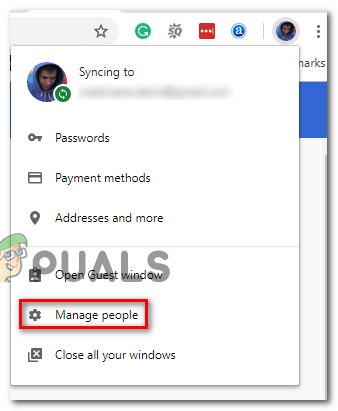
மக்களை நிர்வகிக்கும் மெனுவை அணுகும்
- பின்னர், அடுத்த மெனுவிலிருந்து, கிளிக் செய்க நபரைச் சேர்க்கவும் .
- புதிய சுயவிவரத்திற்கு ஒரு பெயரையும் ஐகானையும் சேர்க்கவும், பின்னர் கிளிக் செய்யவும் கூட்டு Chrome க்கான புதிய உலாவி சுயவிவரத்தை உருவாக்க.
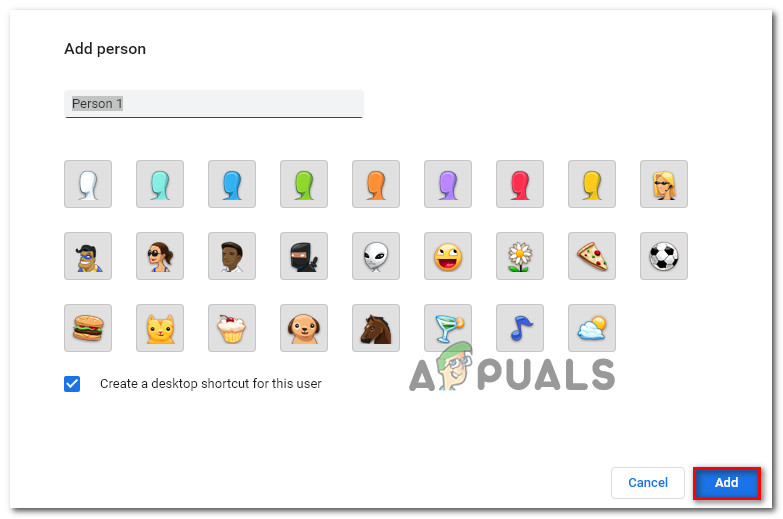
Google Chrome இல் புதிய பயனர் சுயவிவரத்தைச் சேர்த்தல்
- Chrome பின்னர் புதிதாக உருவாக்கப்பட்ட சுயவிவரத்தில் உள்நுழைந்ததை மறுதொடக்கம் செய்யும். முன்னர் தூண்டப்பட்ட அதே நடத்தையை பிரதிபலிப்பதன் மூலம் சிக்கல் தீர்க்கப்பட்டதா என சோதிக்கவும். தற்காலிக சேமிப்பில் காத்திருக்கிறது 'பிழை.
குறிப்பு: சிக்கல் இனி ஏற்படாது என்று நீங்கள் கண்டால், உங்கள் பழைய புக்மார்க்குகளையும் பிற பயனர் விருப்பங்களையும் மீட்டெடுக்க உங்கள் Google கணக்கில் எளிதாக உள்நுழையலாம்.
‘காத்திருப்புக்காக காத்திருத்தல்’ பிழையைத் தீர்க்க இந்த முறை உங்களை அனுமதிக்கவில்லை என்றால், கீழேயுள்ள அடுத்த முறைக்குச் செல்லவும்.
முறை 3: Chrome இன் உலாவி அமைப்புகளை இயல்புநிலைக்கு மீட்டமைக்கவும்
பல பயனர்கள் தங்கள் Chrome உலாவி அமைப்புகளை மீட்டமைத்த பிறகு இந்த சிக்கல் இனி ஏற்படாது என்று தெரிவித்துள்ளனர். நீங்கள் நினைத்துப் பார்க்கிறபடி, இது அனைத்து பயனர் விருப்பங்களையும், தொடக்க உருப்படிகளையும், நீட்டிப்புகளையும் மீளமுடியாமல் மீட்டமைக்கும், எனவே விளைவுகளை நீங்கள் புரிந்து கொண்டால் மட்டுமே செய்யுங்கள்.
Chrome இன் உலாவி அமைப்புகளை இயல்புநிலைக்கு எவ்வாறு மீட்டெடுப்பது என்பது இங்கே:
- திரையின் மேல் வலது பகுதியில், மேலும் ஐகானைக் கிளிக் செய்க (மூன்று புள்ளி), பின்னர் தேர்வு செய்யவும் அமைப்புகள்.
- உள்ளே அமைப்புகள் மெனு, திரையின் அடிப்பகுதிக்குச் சென்று சொடுக்கவும் மேம்படுத்தபட்ட மறைக்கப்பட்ட அமைப்புகளைத் திறக்க.
- கீழ் மீட்டமை மற்றும் சுத்தம் , கிளிக் செய்யவும் அமைப்புகளை அவற்றின் அசல் இயல்புநிலைகளுக்கு மீட்டமைக்கவும் .
- கிளிக் செய்யவும் அமைப்புகளை மீட்டமை உங்கள் Chrome அமைப்புகளை இயல்புநிலைக்கு மீட்டமைக்க விரும்புகிறீர்கள் என்பதை உறுதிப்படுத்த.
- உங்கள் உலாவி மீட்டமைக்கப்பட்ட பிறகு, பயன்பாட்டை மறுதொடக்கம் செய்து, ‘தற்காலிக சேமிப்பில் காத்திருத்தல்’ சிக்கல் இன்னும் நிகழ்கிறதா என்று பாருங்கள்.

Chrome இல் இயல்புநிலைக்கு அமைப்புகளை மீட்டமைக்கிறது
நீங்கள் இன்னும் அதை எதிர்கொண்டால் ‘தற்காலிக சேமிப்பில் காத்திருக்கிறது’ சிக்கல், கீழே உள்ள அடுத்த முறைக்கு நகரவும்.
முறை 4: ‘கேச் கில்லர்’ நீட்டிப்பைப் பயன்படுத்துதல்
மேலே உள்ள முறைகள் எதுவும் சிக்கலைத் தீர்க்க முடியவில்லை என்றால், நீங்கள் அதை நீட்டிப்பு வழியாகச் செய்ய முடியும். கிளாசிக் கேச் கில்லர் ஒரு Chrome நீட்டிப்பு, இது ஒரு பக்கத்தை ஏற்றுவதற்கு முன் உங்கள் உலாவி தற்காலிக சேமிப்பை தானாகவே அழிக்கும். சிதைந்த கேச் தரவுகளால் சிக்கல் ஏற்பட்டால் இது சிக்கலை தீர்க்கும்.
கிளாசிக் கேச் கில்லரை நிறுவ நீங்கள் செய்ய வேண்டியது இங்கே:
- இந்த இணைப்பைப் பார்வையிடவும் ( இங்கே ) நிறுவ, Chrome இல் சேர் என்பதைக் கிளிக் செய்க கிளாசிக் கேச் கில்லர் உங்கள் கணினியில் நீட்டிப்பு.
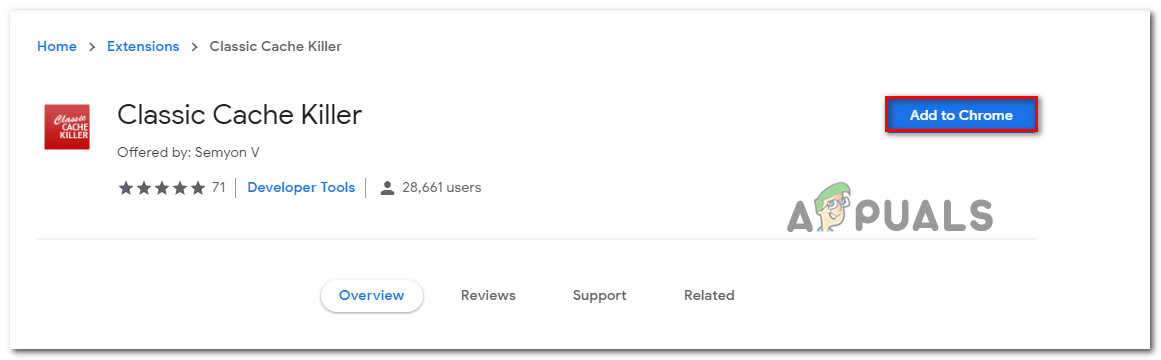
கிளாசிக் கேச் கில்லர் நீட்டிப்பை நிறுவுகிறது
- கிளிக் செய்யவும் நீட்டிப்பைச் சேர்க்கவும் நிறுவலை உறுதிப்படுத்த.
- கிளாசிக் கேச் கில்லர் நீட்டிப்பு நிறுவப்பட்டதும், அதை இயக்க அதன் ஐகானில் (மேல்-வலது மூலையில்) கிளிக் செய்க.
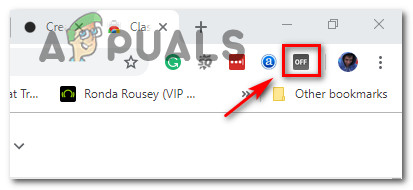
கிளாசிக் கேச் கில்லர் நீட்டிப்பை இயக்குகிறது
- நீட்டிப்பு இயக்கப்பட்டதும், ஒரு பக்கத்தை ஏற்றுவதற்கு முன்பு அது உங்கள் உலாவியின் தற்காலிக சேமிப்பை தானாகவே அழிக்கும். அதே நீட்டிப்பு ஐகானைக் கிளிக் செய்வதன் மூலம் அதை எளிதாக அணைக்கலாம்.